Reiniciar tu Chromebook puede solucionar fallos temporales del sistema y acelerar su rendimiento. A diferencia de Windows y Mac, los Chromebook no tienen la opción "Reiniciar" o "Reiniciar" en el menú de encendido. Para reiniciar tu Chromebook, debes apagarlo y volver a encenderlo usando el botón de encendido.
Este tutorial cubre varios métodos para apagar y reiniciar una Chromebook. Asegúrate de cerrar todas las aplicaciones antes de reiniciar tu Chromebook para no perder el trabajo no guardado.
1. Utilice el botón de encendido
Encontrarás un botón de encendido en el teclado o en el lateral de tu Chromebook. Mantenga presionado el botón de encendidodurante 3 a 5 segundos hasta que la pantalla se apague. Presiona el botón de encendidonuevamente para reiniciar tu Chromebook.
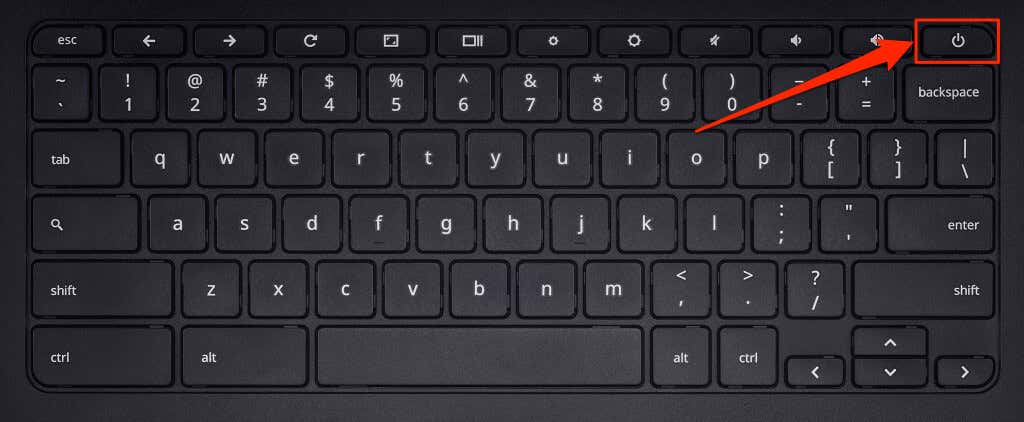
2. Reiniciar desde el menú de encendido
Mantén presionado el botón de encendidode tu Chromebook durante 1 o 2 segundos para abrir el menú de encendido de ChromeOS. Selecciona Apagarpara apagar tu Chromebook.
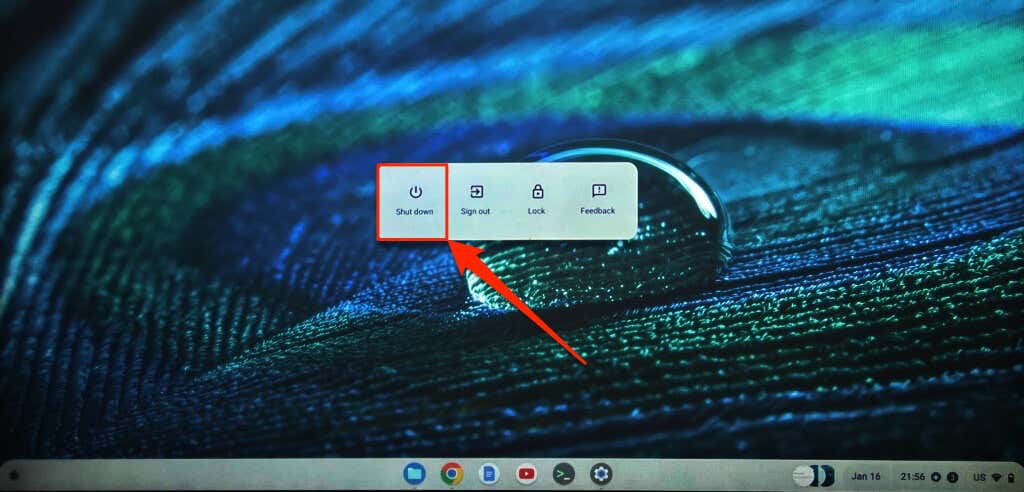
Espera entre 10 y 30 segundos hasta que tu dispositivo se apague por completo y presiona el botón de encendidopara volver a encenderlo.
3. Reiniciar desde la pantalla de bloqueo
Hay una opción para apagar tu Chromebook en la pantalla de inicio de sesión y de bloqueo.
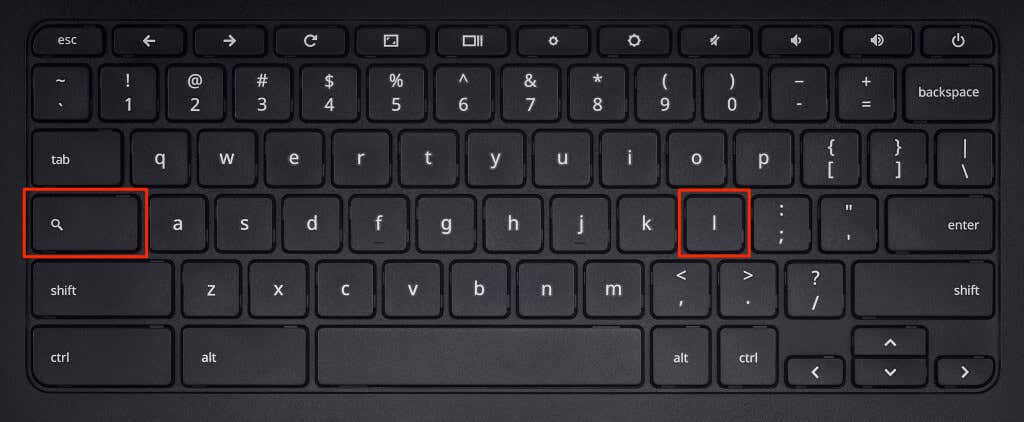
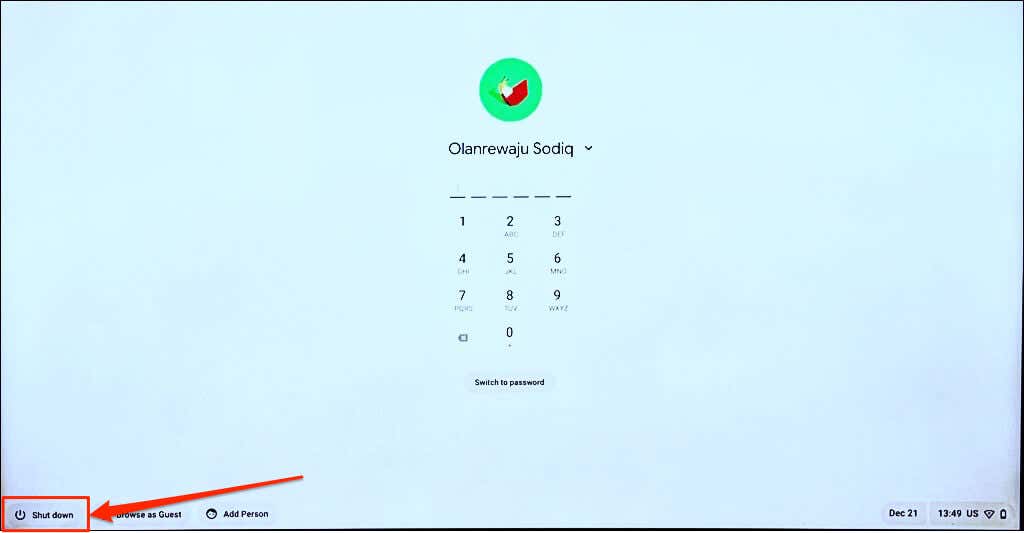
Espera 1 o 2 minutos y presiona el botón de encendidopara reiniciar tu Chromebook.
4. Apagar y reiniciar desde el Panel de configuración rápida
Hay un botón para apagar tu Chromebook en el Panel de configuración rápida de ChromeOS.
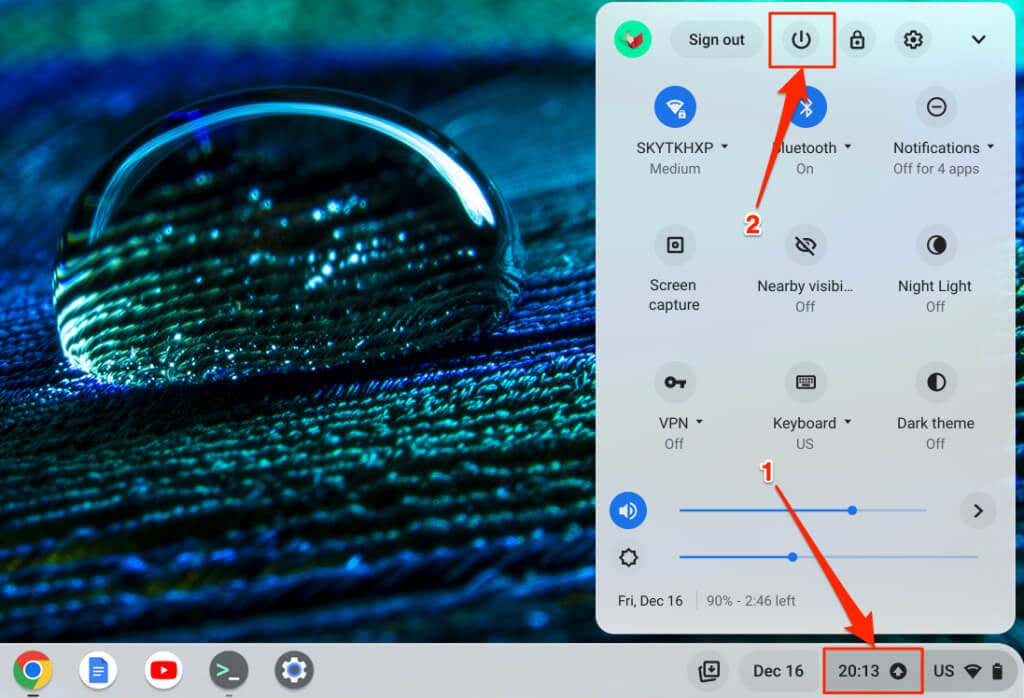
5. Reinicia y actualiza tu Chromebook
Instalar una actualización de software es otra forma de reiniciar tu Chromebook. Los Chromebook descargan automáticamente actualizaciones de software cuando se conectan a Wi-Fi o Ethernet. Entonces, cuando ChromeOS descargue una actualización en segundo plano, recibirás una notificación para que reinicies tu Chromebook e instales la actualización..
Selecciona la hora en la esquina inferior derecha de la pantalla y toca Reiniciar para actualizaren la notificación "Actualización disponible".
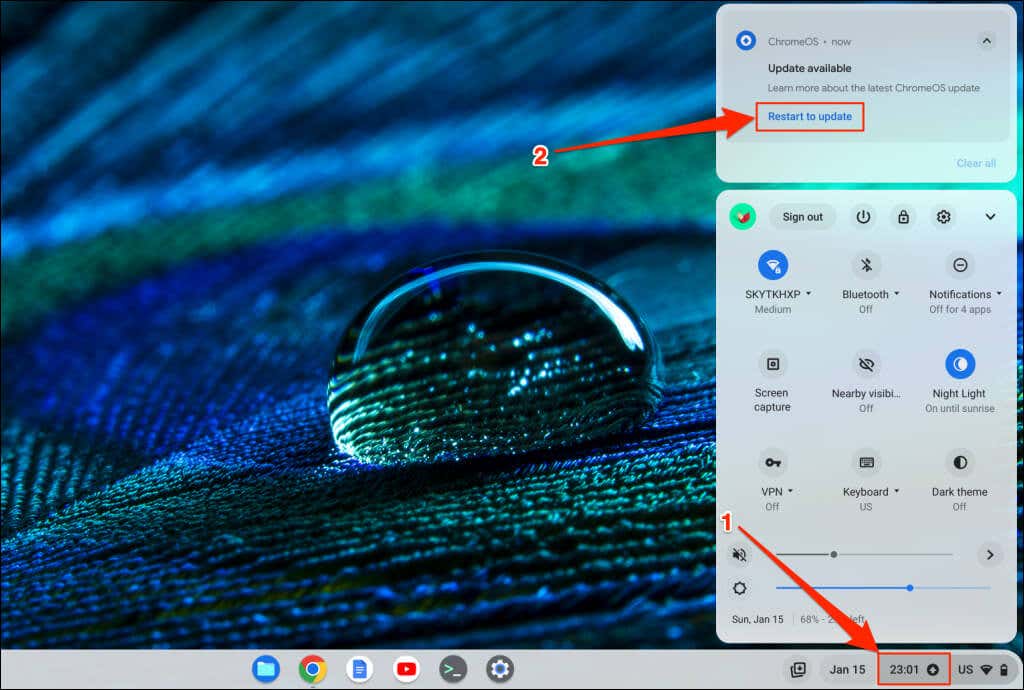
Como alternativa, abre la aplicación Configuración, selecciona Acerca de ChromeOSen la barra lateral y selecciona el botón Reiniciar.
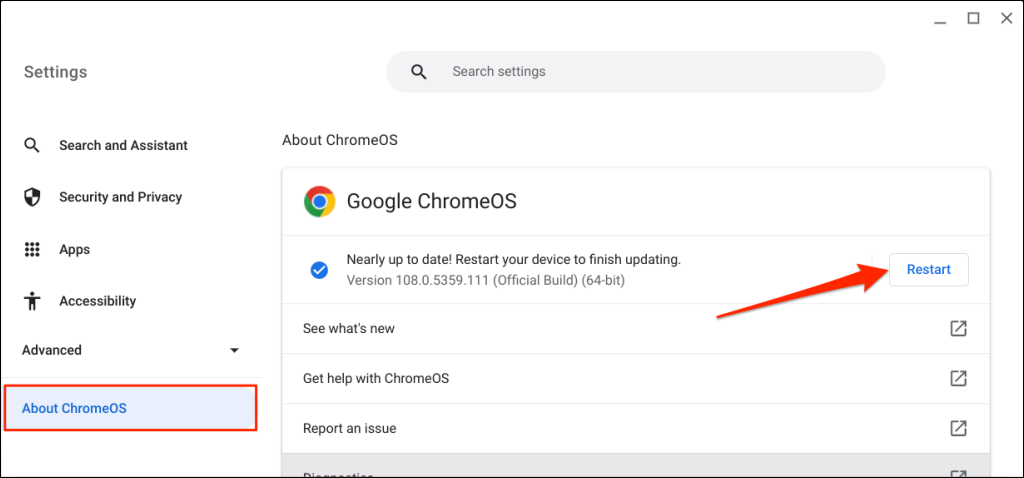
Lea nuestro tutorial sobre cómo actualizar Chromebooks para conocer otras formas de instalar actualizaciones de ChromeOS.
6. Reinicia tu Chromebook
Un reinicio completo (también llamado reinicio completo o reinicio del controlador integrado) reinicia el hardware de tu Chromebook: teclado, pantalla, panel táctil, etc. Realizar un reinicio del hardware puede solucionar problemas que un reinicio normal no solucionaría.

Al reiniciar el hardware de tu Chromebook, es posible que se eliminen algunos archivos de la carpeta "Descargas". Haga una copia de seguridad de los archivos de la carpeta en Google Drive, una memoria USB o una ubicación diferente en su Chromebook.
Los pasos para restablecer el hardware de tu Chromebook variarán según el modelo o tipo de Chromebook. Desenchufe los dispositivos o accesorios externos (unidad USB, mouse, cable de alimentación, auriculares, etc.) de su Chromebook antes de reiniciar su hardware.
Reiniciar el hardware de una computadora portátil Chromebook
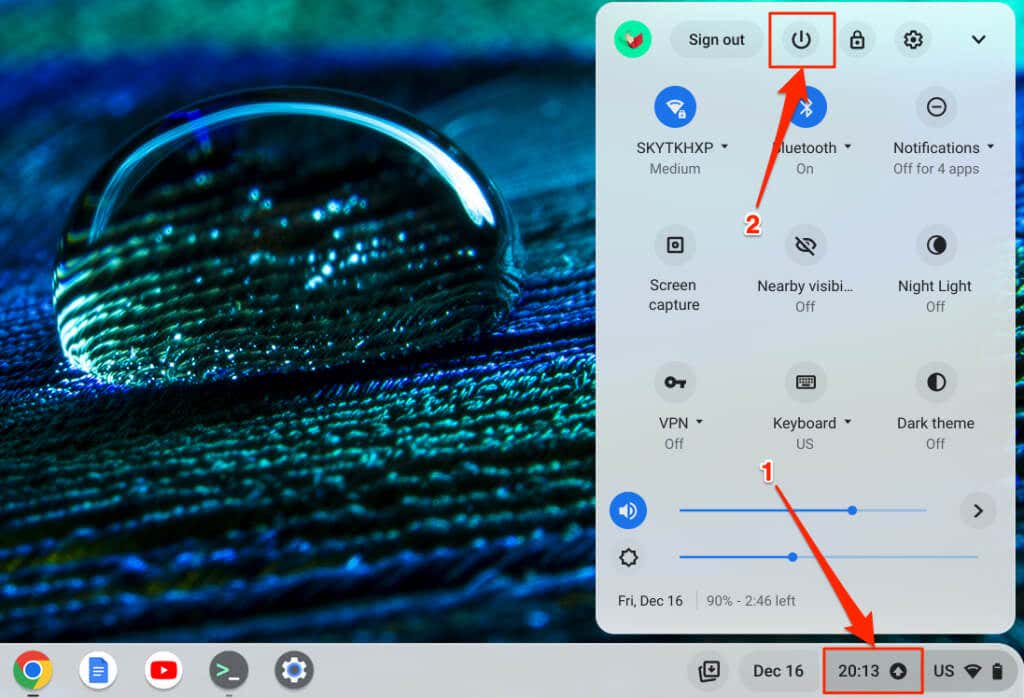
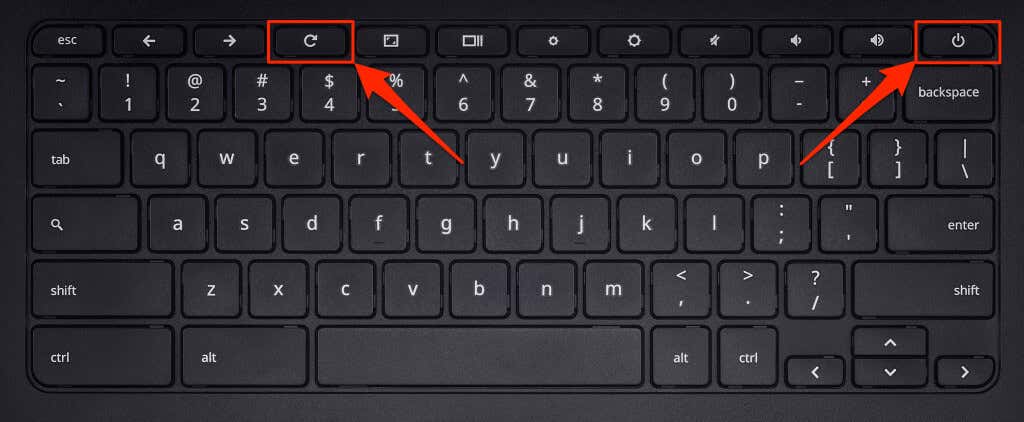
Reiniciar una Chromebook o una tableta Chromebook 2 en 1
Reiniciar el hardware en Chromebook con baterías extraíbles

Si tu Chromebook tiene una batería extraíble, puedes reiniciar su hardware quitando y volviendo a insertar la batería. Espera unos segundos y presiona la tecla de encendidopara volver a encender tu Chromebook..
Asegúrate de desconectar el cable de alimentación de tu Chromebook antes de quitarle la batería o reiniciar el hardware.
Reiniciar el hardware de Chromebook usando el botón Restablecer
Algunos Chromebooks Samsung tienen un botón de reinicio en un orificio en la carcasa inferior. Al presionar el botón se reinicia el hardware de tu Chromebook.
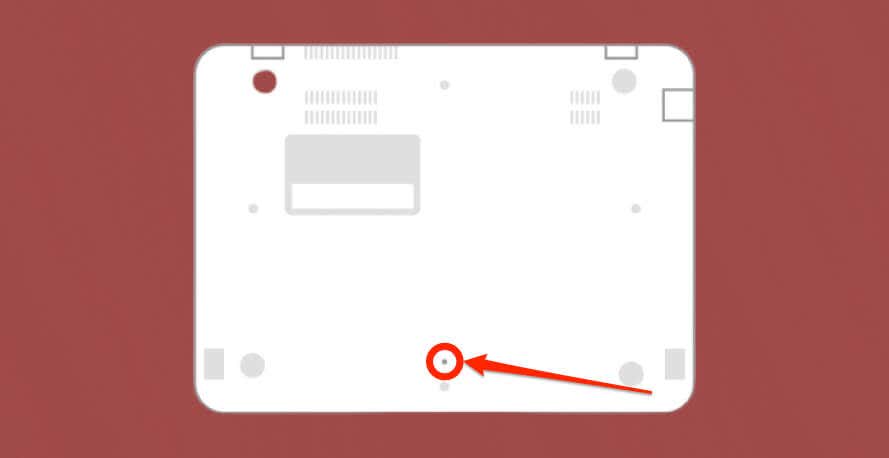
Apagar y encender Chromebook
Estas son seis formas diferentes de apagar y reiniciar una Chromebook. Si eres Chromebook no se enciende o se queda atascado en una pantalla negra, cárgalo durante unos minutos y vuelve a intentarlo. Es posible que un Chromebook sobrecalentado tampoco se encienda. Si su Chromebook está caliente, déjelo enfriar durante unos minutos e intente volver a encenderlo. Powerwash (restablecimiento de fábrica) tu Chromebook o comuníquese con su fabricante si el problema persiste.
.